L'identifiant de l'ordinateur actuel ne correspond pas à l'erreur d'activation de SOLIDWORKS 2024
Certains utilisateurs de SOLIDWORKS rencontrent une erreur indiquant :L'identifiant informatique actuel ne correspond pas...lors de l'activationSOLIDWORKS 2024sur une machine sur laquelle des versions précédentes du logiciel sont installées.
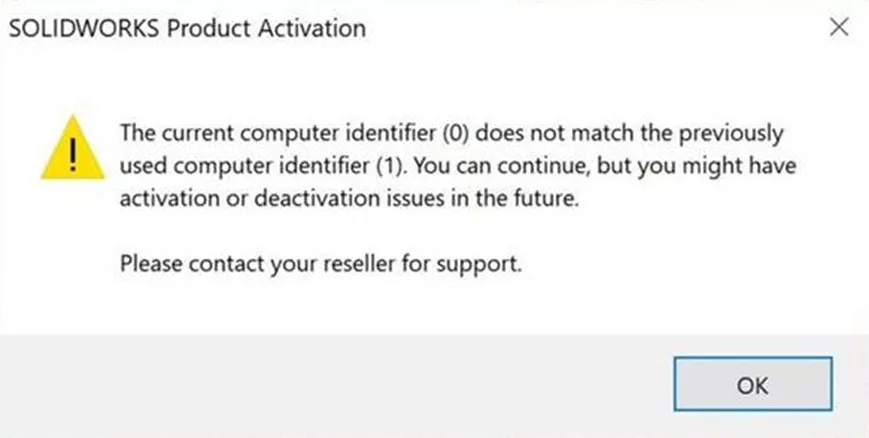
Cette erreur est due à une mise à jour du service de licence FLEXnet inclus avecSOLIDWORKS 2024Le service de licence FLEXnet s'exécute en arrière-plan (et est utilisé avec toutes les versions de SOLIDWORKS) pour gérer l'activation et la désactivation d'une licence via l'utilisation d'un ID d'ordinateur.
Avec la mise à jour, les modifications apportées au service FLEXnet entraînent la génération d'un nouvel ID d'ordinateur pour l'ordinateur effectuant l'activation. Cela provoque une erreur : l'ID d'ordinateur indiqué sur le serveur de licences SOLIDWORKS est différent de l'ID actuel de l'ordinateur, ce qui génère un message d'erreur lors du processus d'activation.
Prévenir l'erreur
Alors, comment pouvons-nous éviter cette erreur ?
Pour les licences réseau
- Ouvrez la dernière version du gestionnaire de licences SolidNetWork et désactivez votre licence.
- Une fois la désactivation terminée, effectuez la mise à niveau du gestionnaire de licences SolidNetWork.
- Après la mise à niveau, lancez SolidNetWork License Manager 2024. Vous serez invité à activer votre licence. Terminez l'activation.
(Ces étapes sont également disponibles dans ce guide :Mise à niveau du serveur SolidNetWork License Administrator)
Pour les licences autonomes
Effectuez les étapes suivantes avant d’installer SOLIDWORKS 2024 :
- Ouvrez la dernière version de SOLIDWORKS installée sur l’ordinateur et désactivez votre licence.
Pour les licences autonomes, suivez ce processus. - Une fois la désactivation terminée, effectuez l'installation de SOLIDWORKS 2024.Suivez le processus indiqué danscette vidéo.
- Activez votre licence en utilisant la version 2024 de SOLIDWORKS.
- Pour terminer l'activation, ouvrez la version précédente de SOLIDWORKS et procédez à l'activation. Les versions antérieures devraient maintenant utiliser le service SOLIDWORKS 2024 FLEXnet et s'activer correctement.
Résoudre l'erreur
Si vous avez déjà effectué la mise à niveau et que vous rencontrez cette erreur, un ingénieur du soutien technique peut vous aider. Si vous êtes un client GoEngineer, contactez notre équipe de soutien par courriel à l'adresse Support@goengineer.comou appelez le 888-559-6167. Connaître le numéro de série et le nom de votre ordinateur vous aidera à résoudre ce problème rapidement.
Articles connexes
Comment se débarrasser des messages du moniteur de ressources SOLIDWORKS
Pourquoi ne puis-je plus accéder aux sites SOLIDWORKS ?
Procédure relative aux bons de certification temporaire SOLIDWORKS
Comment créer un SOLIDWORKS Rx dans SOLIDWORKS, Électrique et Composer
À propos de Nathen Blas
Nathen Blas est ingénieur en support technique SOLIDWORKS basé à notre siège social situé à Salt Lake City, Utah. Il a obtenu son baccalauréat en génie mécanique à l'Université de l'Utah en 2018 et a rejoint la famille GoEngineer la même année.
Recevez notre vaste gamme de ressources techniques directement dans votre boîte de réception.
Désabonnez-vous à tout moment.